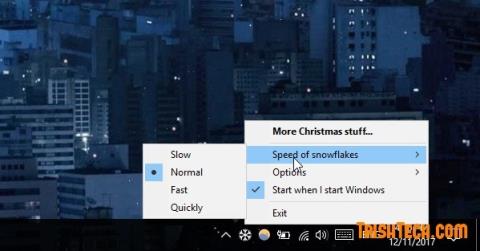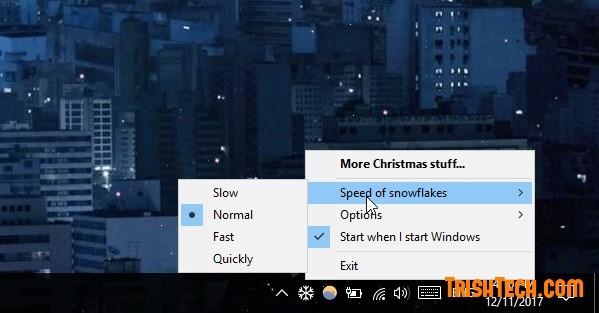In molti luoghi del mondo, la neve ha cominciato a cadere e ha imbiancato tutto: tetti, strade, parchi, campi da gioco, tutto sembrava un lungo foglio di carta bianco. Puoi creare nevicate sul tuo computer utilizzando il software Snowflakes Cursor, facendo cadere la neve ogni volta che muovi il mouse sullo schermo. Fiocchi di neve di diverse dimensioni iniziano a cadere con i movimenti del mouse e creano un bellissimo effetto nevicata soprattutto se utilizzati su uno sfondo scuro.
Snowflakes Cursor è un software portatile , quindi eseguilo senza installazione. Ma quando avvii il programma, Snowflakes Cursor verrà eseguito automaticamente all'avvio di Windows. Tuttavia, puoi abilitare o disabilitare questa opzione facendo clic con il pulsante destro del mouse sulla piccola icona del fiocco di neve nell'area di notifica e deselezionando o selezionando Avvia all'avvio di Windows .
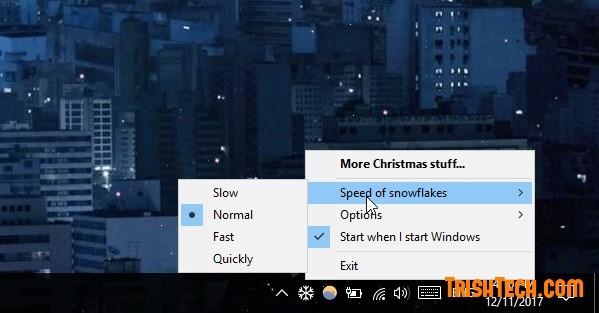
Qui puoi scegliere la velocità della nevicata tra lenta, normale e veloce. Inoltre, puoi anche scegliere che l'effetto nevicata sia trasparente o sopra tutte le altre finestre. Per ottenere l'effetto migliore, dovresti mantenere la velocità di caduta normale e lasciare l'effetto sulle finestre.

L'effetto neve che cade funziona con tutti i tipi di cursore dalle impostazioni di Windows. Pertanto, puoi scegliere qualsiasi tipo di mouse, la neve inizierà a cadere quando muovi il mouse se il cursore Fiocchi di neve è in esecuzione sullo sfondo. Quando desideri rimuovere l'effetto neve che cade, fai semplicemente clic con il pulsante destro del mouse sull'icona nella barra delle applicazioni e seleziona Esci per uscire dall'applicazione.
Scarica il cursore Fiocchi di neve da http://www.get-xmas.com/
Vedi altro: